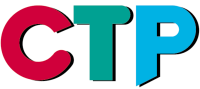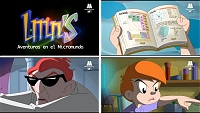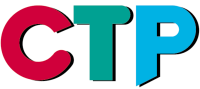
La solución económica para
Dibujos Animados...

Support Section
We're here to make sure you get the most out of your CTP, especially when taking your first steps. Just take a look at the tutorial videos and download application notes, training and reference guides as .pdf documents. Under "Frequently Asked Questions" you may find answers to the most common questions.
For further questions feel free to
contact our Support Team.
Demostración de vídeoTrucos y TécnicasPreguntas Frecuentes (FAQ)Documentación
Trucos y Técnicas
Efectos especiales con CTP Pro
En esta página encontrarás algunos de los muchos efectos que puedes crear fácilmente con CTP Pro. No pretende ser un manual sino una guía para conseguir gran cantidad de efectos basados en procedimientos simples.
|
|
|
|
|


|
Sombras
Las sombras en 2D son máscaras (con o sin color) situadas sobre los objetos animados. Podemos crear dos tipos de sombras:
- Las sombras del propio objeto, las que se proyectan sobre él.
- Las sombras proyectadas, las que son generadas por un objeto pero se proyectan en el entorno del objeto.
En ambos casos se pueden crear basándose en máscaras de la forma del objeto. Recuerde que para conseguir el efecto deseado, estas máscaras deben situarse en una capa superior a la del objeto sobre el que se proyectan.
|
|
|
|

 |
Glows
Glows no son más que máscaras de color desenfocadas en capas inferiores a la línea del objeto coloreado. Estos glows pueden ser:
- De un sólo color.
- Del mismo color del objeto.
En ambas situaciones recomendamos borrar la línea de la máscara generada y aplicar un efecto de desenfoque.
Glows de linea
De la misma manera, también podemos generar glows sólo con la línea del objeto animado consiguiendo efectos muy interesantes. Recuerde que con CTP Pro puede pintar las líneas como desee. |
|
|
|

 |
Aplicación de Texturas
En lugar de utilizar colores planos para rellenar las animaciones podemos utilizar texturas.
- Colocamos la textura que queramos utilizar en una capa inferior a la del personaje a texturar. Veremos el objeto situado sobre la textura actual.
- Coloque a 0 el valor de transparencia del pincel. Seleccione la herramienta de rellenado y haga clic dentro del área deseada para la textura. Este área se hará totalmente transparente y el personaje aparecerá texturado.
- Coloque el valor de transparencia del pincel al 100% y rellene con él la zona exterior del personaje.
- Fusione la capa del personaje con la de textura.
- Coloque de nuevo el valor de transparencia a 0 y repita el proceso de rellenado del exterior del personaje con este color, dejando así el área alrededor del personaje con su transparencia inicial.
Nota: Para conseguir el efecto de que la textura sigue al personaje, tan sólo necesitará configurar las capas de cámara correspondientes para dicha textura.
|
|
|
|
 |
Máscaras
(figuras blancas sobre fondo negro)
Para generar las máscaras de una animación para su posterior composición en un equipo externo siga estos pasos:
- Elija los fotogramas y active las capas requeridas de la animación coloreada.
- Haga una copia de esta información en una capa vacía.
- Coloque una celda de color negro repetida a lo largo de toda la animación en una capa inferior para conseguir un fondo negro.
- Seleccione las celdas copiadas anteriormente.
- Active la función de ajuste de brillo y coloque su valor al máximo.
- Pulse el botón de OK para confirmar la operación.
- Repita los pasos 5 y 6 hasta que las figuras seleccionadas sean totalmente blancas.
Máscaras invertidas
(figuras negras sobre fondo blanco)
Siga el proceso anterior, pero elimine el paso número 3 y substituya los pasos del 5 al 7 por los siguientes:
- Seleccione la función de ajuste de brillo y sitúela a su valor mínimo.
- Pulse el botón de OK para confirmar la operación.
- Repita los pasos 5 y 6 hasta que las figuras seleccionadas sean totalmente negras.
|
Copyright © 2000-2024 Digital Broadcast Systems GmbH